Как ограничить доступ к контенту WordPress по ролям пользователей
Опубликовано: 2021-11-15Возможно, вы захотите ограничить определенные области вашего членского сайта WordPress определенной аудиторией и запретить доступ к нему остальным пользователям или посетителям.
ProfilePress — лучший плагин членства в WordPress, специально разработанный, чтобы помочь вам ограничить контент в WordPress, включая сообщения, страницы, настраиваемые типы сообщений (например, страницы продуктов WooCommerce), категории, теги и страницы архива таксономий.
Прежде чем мы познакомим вас с процессом ограничения контента на вашем сайте WordPress, давайте кратко рассмотрим некоторые распространенные причины, по которым владельцы сайтов ограничивают доступ к своему контенту.
Причины для ограничения контента WordPress
Одной из распространенных причин является желание владельцев сайтов создать сайт для участников. Сайт членства работает по модели, в которой нишевый эксперт продает членство посетителям, чтобы предоставить им доступ к премиальному контенту, к которому они не позволяют получить доступ другим посетителям.
По-прежнему есть много бесплатного контента для привлечения органического трафика из поисковых систем, но затем посетителям предлагается приобрести план премиум-членства, чтобы получить доступ к своему лучшему контенту.
Если вы хотите создать членский сайт, ProfilePress будет единственным плагином, который вам нужен. Вы можете просто ограничить доступ к нужному контенту, а затем перенаправить посетителей на ограниченный контент на страницу с ценами на членство, где они могут приобрести план членства.
Некоторые из других распространенных причин для ограничения контента включают в себя:
- Продвижение регистраций пользователей, предлагая им доступ к премиальному контенту при регистрации.
- Разрешить создателям курса ограничивать содержание своего курса
- Предоставление редакторам или внутренним членам доступа к личной информации на сайте или ограничение публикаций, требующих доработки.
Управление профилями пользователей
Хотя ProfilePress позволяет вам ограничивать контент и легко управлять ролями пользователей, он предлагает гораздо больше. И вам также нужны другие функции, если вы используете сайт с членством или продаете доступ к премиальному контенту на своем сайте.
В конце концов, если вы продаете премиум-доступ, вам также нужно предоставить пользователям возможность регистрироваться и входить в систему. Вы можете легко создавать и управлять страницами регистрации и входа. В статье рассказывается о создании этих страниц для пользователей LearnDash, но процесс для владельцев членских сайтов будет таким же.
Точно так же, если у вас есть большое количество пользователей, вам нужно иметь много разных ролей пользователей, которые вы можете назначить им, чтобы соответствующим образом ограничить контент определенными категориями. Вы также можете легко сделать это с помощью ProfilePress.
ProfilePress также работает на сайтах WooCommerce, позволяя вам создавать роли «клиентов» и управлять ими, а также ограничивать доступ к определенным страницам или сообщениям. Точно так же у вас могут быть некоторые эксклюзивные продукты на вашем сайте WooCommerce, которые вы можете сначала предлагать только зарегистрированным пользователям или участникам. ProfilePress также позволяет вам ограничивать эти страницы продуктов, предоставляя доступ к ним определенным ролям пользователей.
Есть много других замечательных надстроек, которые расширяют общую функциональность ProfilePress.
Как ограничить контент в WordPress
ProfilePress не только позволяет создавать потрясающие сайты для участников, не имея никаких технических знаний, но и гарантирует, что для этого потребуется всего несколько кликов. Простота использования невероятна.
Вам необходимо установить и активировать ProfilePress на вашем сайте WordPress. Вы можете сделать это, щелкнув параметр «Добавить новый» в разделе «Плагины» и выполнив поиск ProfilePress. Нажмите кнопку «Установить», а затем кнопку «Активировать».
Однако, если на вашем сайте не включена регистрация пользователей, вам необходимо сначала сделать это в меню «Общие» в разделе «Настройки».
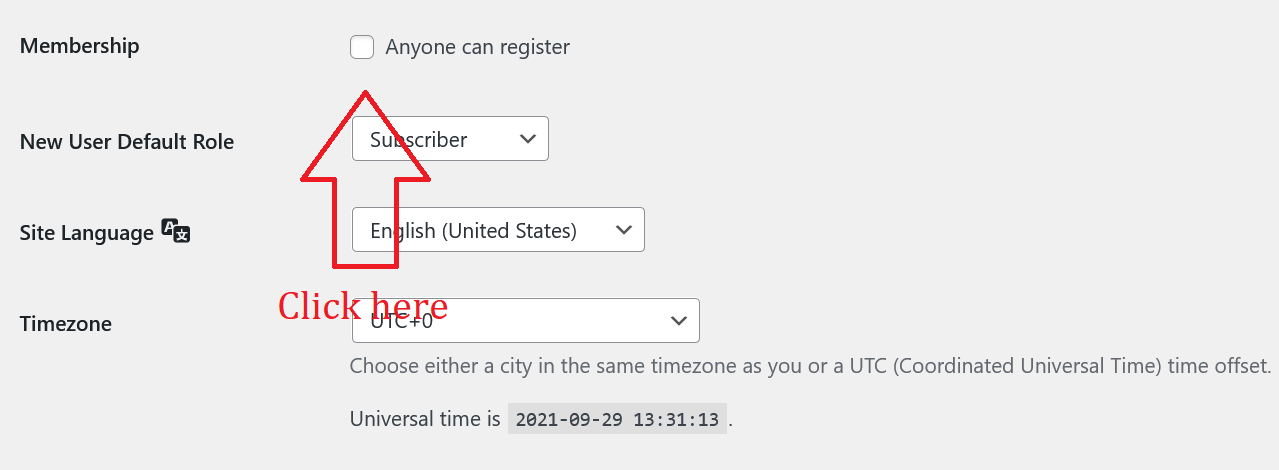
После установки этого флажка нажмите кнопку «Сохранить изменения» в конце.

Затем наведите указатель мыши на опцию ProfilePress и нажмите «Защита контента». Нажмите кнопку «Добавить правило защиты», как показано на изображении ниже.
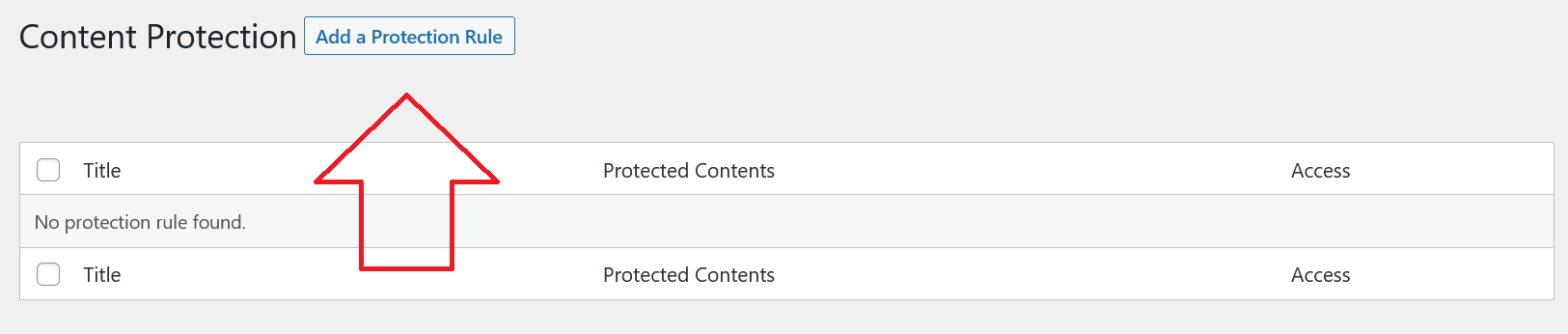
Теперь здесь вы можете установить ограничения для любых постов и страниц, которые вы хотите, а также иметь возможность управлять другими условиями ограничений.
Позвольте нам провести вас через несколько шагов, описанных ниже.
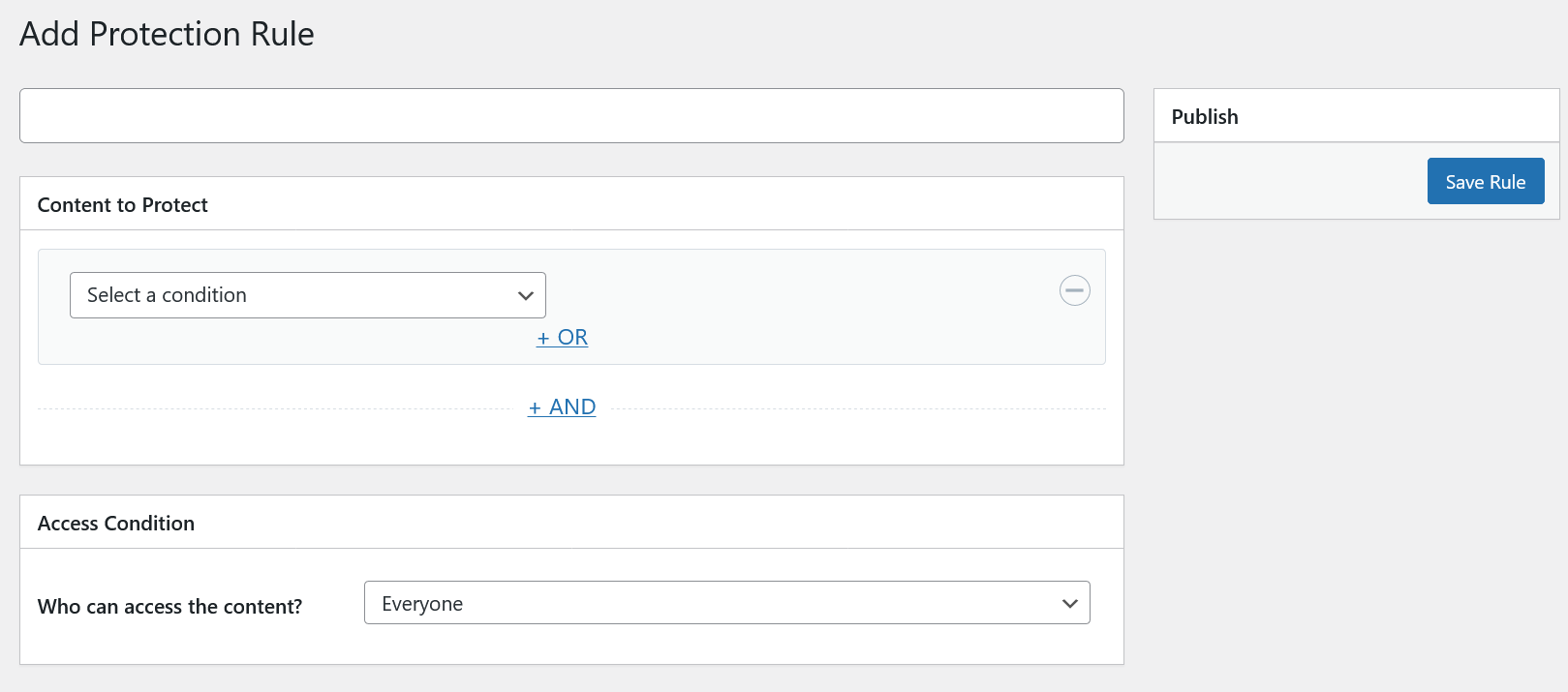
Вы можете начать с выбора условия ограничения выше. Вы можете выбирать сообщения, страницы, категории, теги и даже форматы для ограничения.
Точно так же вы можете выбрать, следует ли ограничить все сообщения и страницы или выбрать их. У вас также есть другие настраиваемые параметры, такие как ограничение только сообщений с категориями.
Мы решили ограничить одну конкретную публикацию на нашем сайте здесь. Итак, мы нажали на опцию «Выбранные сообщения» в этом раскрывающемся меню.
Теперь у нас есть список всех наших сообщений, всплывающий справа, что позволяет нам выбрать те, которые мы хотим ограничить. Мы только что пошли с первым постом в этом списке.
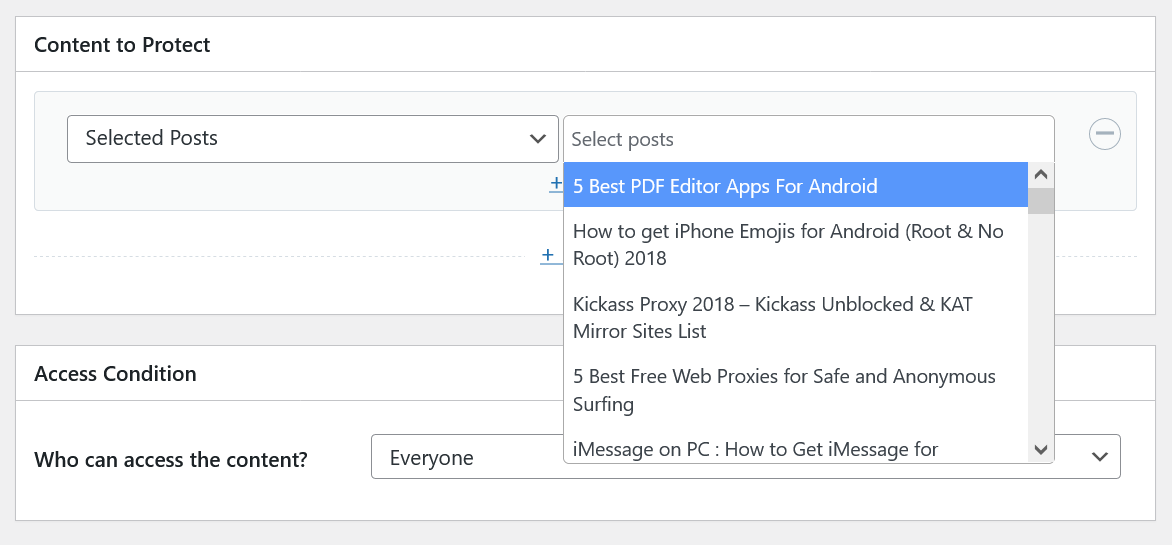
Теперь вам нужно выбрать роли пользователей, которые могут получить доступ к этому конкретному посту. В этом раскрывающемся меню вы найдете три варианта: «Все», «Пользователи, вошедшие в систему» и «Пользователи, вышедшие из системы».
Большинство владельцев сайтов хотели бы выбрать зарегистрированных пользователей по очевидным причинам. Тогда у вас будут только некоторые настройки, о которых нужно позаботиться.
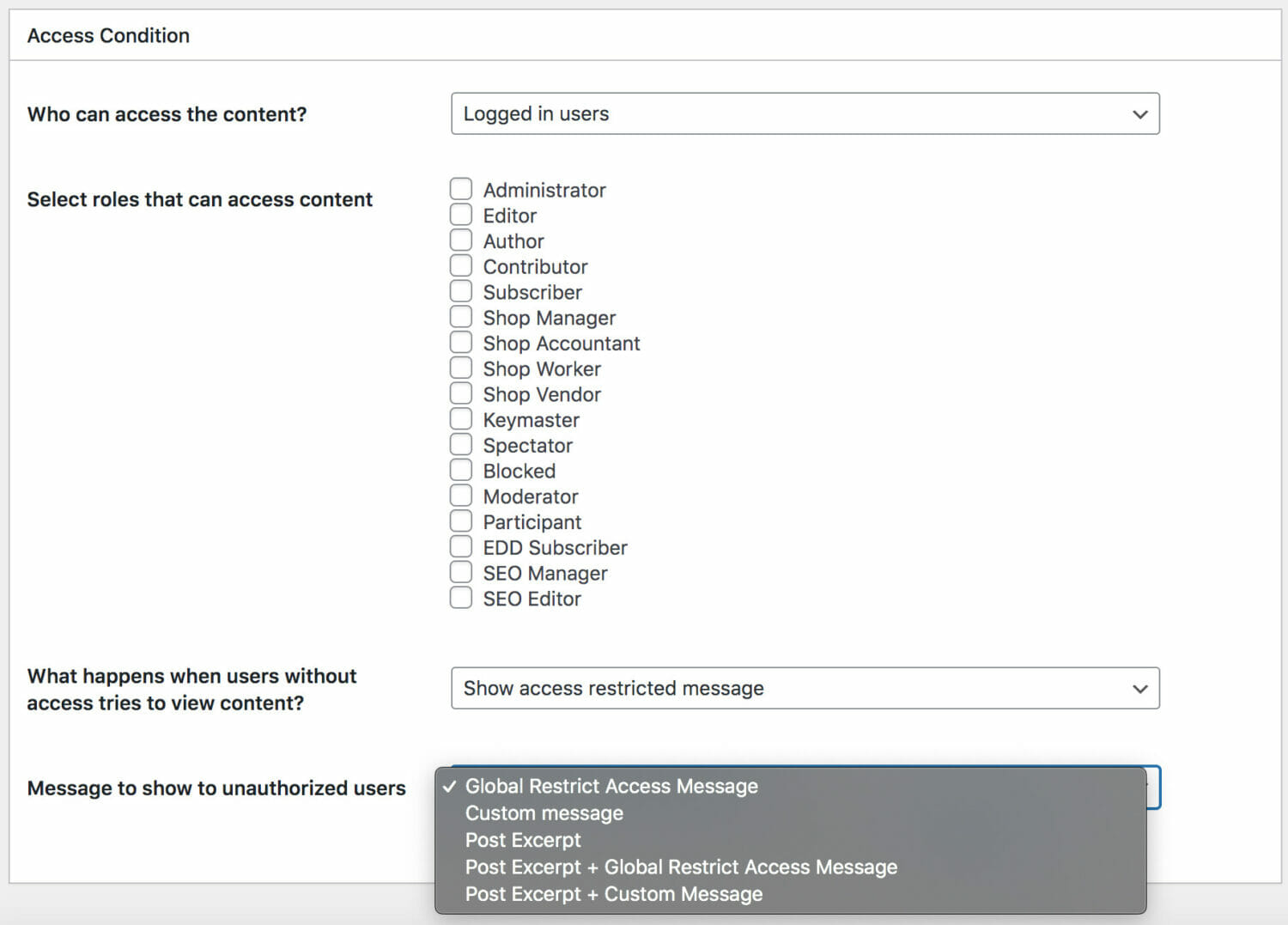
Многое из того, что вы видите, говорит само за себя. Сначала вы выбираете роли пользователей, которым хотите предоставить доступ.
Затем вам нужно выбрать, хотите ли вы показывать пользователям с ограниченным доступом сообщение «доступ ограничен» или перенаправлять их на какую-либо другую страницу. Если у вас есть страница с ценами, которая позволяет этим пользователям приобретать план членства, вы можете перенаправить их на эту страницу.
Если нет, то у вас также есть возможность использовать сообщение «ограничение доступа» по умолчанию или создать собственное сообщение, сообщающее пользователям, что их доступ к этому контенту ограничен.
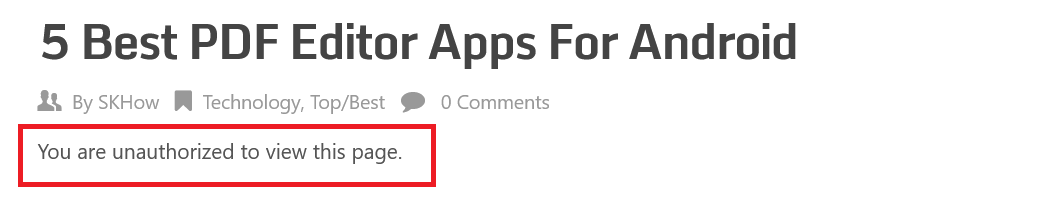
Но подождите, есть еще! В дополнение ко всем этим замечательным функциям вы также можете выбрать в последнем раскрывающемся меню, хотите ли вы показывать своим пользователям отрывок сообщения в качестве тизера.
Вы можете рассказать о преимуществах, которые может предложить весь контент поста, в отрывке, который побудит пользователей зарегистрироваться и стать участником, чтобы иметь доступ ко всему контенту поста.
Однако, если вы хотите полностью ограничить содержимое там, вы можете просто выбрать сообщение для отображения, и все готово. Просто нажмите кнопку «Сохранить правило» в правом верхнем углу, и все готово.
Вот как это будет выглядеть для ваших пользователей, у которых нет доступа к нему. Обратите внимание, что здесь мы только что использовали стандартное сообщение «доступ ограничен». Вы также можете создать собственное сообщение.
Чтобы ограничить контент постов и страниц по ролям пользователей, мы предоставляем шорткод для ограничения контента по ролям пользователей, именам пользователей и идентификаторам пользователей.
В заключение
С ProfilePress вы можете делать намного больше, чем просто ограничивать контент. И вишенкой на торте является то, что он даже не замедляет работу вашего сайта, поскольку это легкий плагин с очень чистым кодом, но с полным набором функций.
